Guide d’utilisation de GarageBand
- Bienvenue
-
- Qu’est-ce que GarageBand?
- Annuler et rétablir des opérations d’édition dans GarageBand
- Obtenir plus de sons et de boucles
- Obtenir de l’assistance
-
- Introduction aux fichiers multimédias
-
- Boucles Apple Loops dans GarageBand
- Rechercher des boucles Apple Loops
- Lire des boucles Apple Loops
- Définir des boucles Apple Loops favorites
- Ajouter des boucles Apple Loops à un projet
- Créer des boucles Apple Loop personnalisées
- Ajouter des boucles Apple Loops au navigateur de boucles
- Personnaliser le navigateur de boucles
- Importer des fichiers audio et MIDI
-
- Introduction à l’éditeur
-
- Introduction à l’éditeur audio
- Modifier des régions audio dans l’éditeur audio
- Quantifier la synchronisation de régions audio
- Transposer des régions audio
- Corriger la hauteur tonale de régions audio
- Modifier la synchronisation des notes et des temps
- Lire une région audio à l’envers
- Définir et déplacer des marqueurs Flex
-
- Introduction à l’éditeur de partition défilante
- Ajouter des notes dans l’éditeur de partition défilante
- Modifier des notes dans l’éditeur de partition défilante
- Quantifier la synchronisation des notes dans l’éditeur de partition défilante
- Transposer des régions dans l’éditeur de partition défilante
- Renommer des régions MIDI dans l’éditeur de partition défilante
- Utiliser l’automatisation dans l’éditeur de partition défilante
-
- Introduction à l’éditeur de partition
- Afficher des pistes sous forme de notation musicale
- Ajouter des notes à une partition
- Modifier des notes dans l’éditeur de partition
- Quantifier la synchronisation de notes dans l’éditeur de partition
- Renommer des régions MIDI dans l’éditeur de partition
- Imprimer une notation musicale
-
- Vue d’ensemble des Smart Controls
- Types de Smart Controls
- Utiliser le pavé Transformer
- Utiliser l’arpégiateur
- Ajouter et modifier des modules d’effet
- Utiliser des effets sur la piste principale
- Utiliser des modules Audio Units
- Utiliser l’effet Égaliseur
-
- Vue d’ensemble des amplificateurs et des pédales
-
- Vue d’ensemble de Bass Amp Designer
- Choisir un modèle d’ampli de basse
- Créer un modèle d’ampli de basse personnalisé
- Utiliser les commandes d’ampli de basse
- Utiliser les effets d’ampli de basse
- Choisir et positionner le micro d’ampli de basse
- Utiliser le boîtier d’adaptation
- Modifier le flux du signal de Bass Amp Designer
- Comparer une Smart Control modifiée avec sa version enregistrée
-
- Suivre un cours
- Choisir la source d’entrée de votre guitare
- Personnaliser la fenêtre du cours
- Vérifier la manière dont vous avez suivi un cours
- Mesurer vos progrès au fil du temps
- Ralentir le rythme d’un cours
- Changer le mixage d’un cours
- Afficher toute la page de partition musicale
- Afficher les rubriques du glossaire
- Travailler les accords de guitare
- Accorder votre guitare pendant un cours
- Ouvrir des cours dans la fenêtre GarageBand
- Obtenir des cours Apprendre à jouer supplémentaires
- Si le téléchargement de votre cours ne se termine pas correctement
-
- Introduction au partage
- Partager des morceaux dans l’app Musique
- Utiliser iCloud avec les projets
- Utiliser AirDrop pour partager des morceaux
- Utiliser Mail Drop pour partager des morceaux
- Utiliser iCloud pour partager un projet avec un appareil iOS
- Exporter des morceaux vers le disque
- Graver un morceau sur un CD
- Raccourcis de la Touch Bar
- Glossaire
- Copyright

Modifier les réglages généraux dans GarageBand sur Mac
Utilisez la sous-fenêtre Général pour modifier la capture des performances, activer les gestes Force Touch, réinitialiser les avertissements et plus encore.
Pour modifier ces réglages, choisissez GarageBand > Réglages ou appuyez sur Commande + Virgule, puis cliquez sur Général.
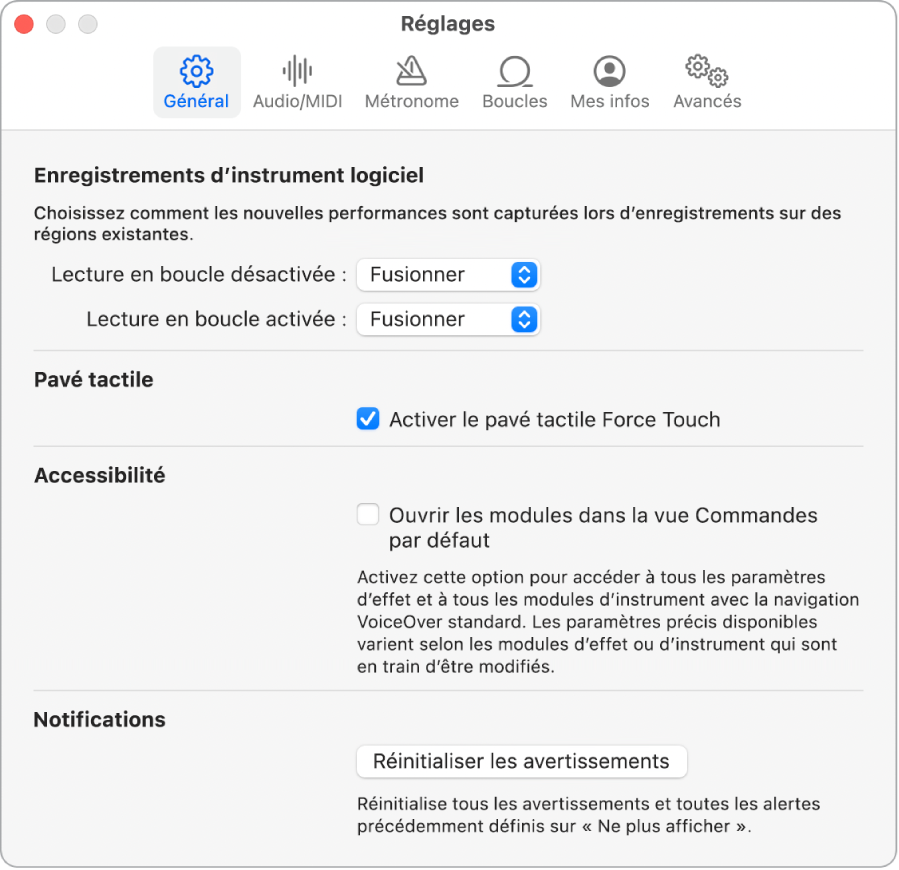
Lecture en boucle désactivée : Choisissez le résultat de l’enregistrement d’un instrument logiciel sur une région MIDI existante dans une même piste lorsque le mode Lecture en boucle est désactivé.
Remplacer : Les nouveaux événements MIDI remplacent la région MIDI existante (et son contenu) à partir de la position de la tête de lecture où vous commencez l’enregistrement jusqu’à la position de tête de lecture où vous y mettez fin.
Fusionner : Les nouveaux événements MIDI sont combinés avec la région MIDI existante à partir de la position de la tête de lecture où vous commencez l’enregistrement jusqu’à la position de tête de lecture où vous y mettez fin.
Lecture en boucle activée : Choisissez le résultat de l’enregistrement d’un instrument logiciel sur une région MIDI existante dans une même piste lorsque le mode Lecture en boucle est activé. Consultez la rubrique Utiliser la zone de lecture en boucle.
Créer des prises : Chaque répétition de l’enregistrement en boucle crée une région de prise ajoutée à un dossier de prise. La région MIDI existante n’est pas supprimée, mais organisée sous forme de couche avec les nouvelles régions de prise. Consultez la rubrique Enregistrer des prises.
Fusionner : Les nouveaux événements MIDI de chaque boucle d’enregistrement sont combinés avec la région MIDI existante.
Astuce : Utilisez l’option Fusionner en mode Lecture en boucle pour enregistrer des pistes de batterie, avec un ensemble de batterie par boucle.
Activer le pavé tactile Force Touch : Activez des fonctions supplémentaires dans GarageBand à l’aide des gestes du pavé tactile Force Touch. Consulter Gestes du pavé tactile Force Touch dans GarageBand sur Mac.
Remarque : Cette case est visible uniquement si un pavé tactile Force Touch est connecté.
Ouvrir les modules dans la vue Commandes par défaut : Ouvrez les fenêtres des modules dans la vue Commandes afin de pouvoir accéder aux paramètres avec VoiceOver.
Réinitialiser les avertissements : Réinitialisez l’ensemble des alertes et avertissements réglés à « Ne plus afficher ».